Sisukord
Microsoft Excelis saate erinevate funktsioonide abil hõlpsasti lisada konkreetsele kuupäevale 30 või mis tahes arvu päevi. Selles artiklis saate teada mitmeid kasulikke meetodeid, kuidas lisada Excelis kuupäevale 30 või mis tahes arvu päevi.

Ülaltoodud ekraanipilt on artikli ülevaade, mis kujutab endast näidet, kuidas saate lisada 30 päeva mitmele kuupäevale Exceli töölehel. Kõigi sobivate funktsioonide kohta saate rohkem teada järgmistest meetoditest selles artiklis.
Exceli töövihiku allalaadimine
Saate alla laadida Exceli töövihiku, mida me kasutasime selle artikli koostamisel.
Lisage kuupäevale 30 päeva7 lihtsat viisi 30 päeva lisamiseks kuupäevale Excelis
1. Algebrilise valemi kasutamine 30 päeva lisamiseks kuupäevale
Selleks, et lisada kuupäevale teatud arv päevi, võime kõigepealt lihtsalt kasutada algebralist liitmist. Allpool oleval pildil on mõned kuupäevad olemas Veerg B . Veerg C , leiame järgmise kuupäeva, lisades algsetest kuupäevadest 30 päeva.
📌 Sammud:
➤ Valige Raku C5 & tüüp:
=B5+30 ➤ Press Sisesta , saate 1. kuupäeva väärtuse.
➤ Nüüd kasuta Täitmise käepide ülejäänud lahtrite automaatseks täitmiseks. Veerg C & olete valmis.
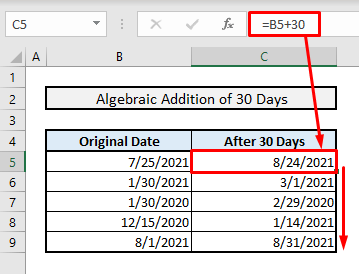
Loe edasi: Päeva lisamine kuupäevale Exceli valemi abil
2. EDATE funktsiooni sisestamine, et lisada kuupäevale 28/29/30/31 päeva
The EDATE funktsiooni kasutatakse sama kuupäeva leidmiseks järgmise kuu jaoks. Seega lisatakse veebruari jaoks 28 või 29 päeva, mis põhineb hüppeaasta faktoril. Samamoodi lisatakse 30 või 31 päeva, mis põhineb järgmise kuu päevade koguarvul. Kuid siin ei saa käsitsi lisada igale kuupäevale 30 päeva, vaid saab ainult määrata järgmise kuu algsele kuupäevale 28/29/30/31 päeva.
📌 Sammud:
➤ In Raku C5 , sellega seotud EDATE valem on:
=EDATE(B5,1) ➤ Press Sisesta , kogu veeru automaatne täitmine & leiad tulemused.

Loe lisaks: Kuidas lisada Excelis kuupäevale 7 päeva (3 meetodit)
3. Kasutades spetsiaalset valikut Paste Special, et lisada konkreetsele kuupäevale 30 päeva
Kui te ei soovi kasutada eraldi veergu, et lisada kuupäevadele 30 päeva, siis võite kasutada valikut Paste Special.
📌 1. samm:
➤ Valige Lahter D7 kus on lisatud päevade arv.
➤ Kopeeri lahter, vajutades CTRL+C.

📌 2. samm:
➤ Nüüd valige kuupäevi sisaldavad lahtrid.
➤ Vajutage Valik võti & valige Paste Special ilmub dialoogiboks.

📌 3. samm:
➤ Valige Väärtused valikunuppu alates Paste valikud.
➤ Valige Lisa valikunuppu alates Operatsioon tüübid.
➤ Press Sisesta & olete valmis.

Nagu alloleval pildil, leiate uued kuupäevad korraga aadressil Veerg B .

Loe edasi: Kuidas lisada kuupäevad Excelis automaatselt (2 lihtsat sammu)
Sarnased lugemised
- 3 Sobiv Exceli valem, et loendada päevi alates kuupäevast
- Exceli valem, et arvutada päevade arv tänase ja teise kuupäeva vahel (6 kiiret võimalust)
- [Parandatud!] VÄÄRTUS Viga (#VALUE!) aja lahutamise korral Excelis
- Arvutage kahe kuupäeva vaheliste päevade arvu VBAga Excelis
- Kuidas luua päeva tagasiarvestus Excelis (2 näidet)
4. 30 päeva lisamine alates praegusest kuupäevast, kasutades TODAY funktsiooni
Kui teil on vaja lisada 30 päeva alates praegusest kuupäevast, siis tuleb lihtsalt lisada 30 päeva funktsiooniga TODAY.
📌 Sammud:
➤ In Raku C5 , peate kirjutama:
=TODAY()+30 ➤ Pärast vajutamist Sisesta , saate järgmise kuupäeva, lisades praegusest kuupäevast 30 päeva.
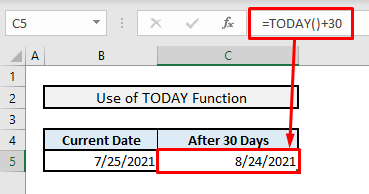
Loe edasi: Nädalate lisamine Exceli kuupäevale [4 kiiret ja lihtsat meetodit koos malliga]
5. WORKDAY funktsiooni kasutamine nädalavahetuste & kohandatud pühade välistamiseks
The TÖÖPÄEV funktsioon on tõesti kasulik, kui teil on vaja välistada nädalavahetused & pühad, kui loete päevi kahe kuupäeva vahel või lisate päevi konkreetsele kuupäevale. in Veerg E oleme lisanud mitu püha, mis jäetakse välja, lisades samal ajal 30 päeva algsetest kuupäevadest.
📌 Sammud:
➤ In Raku C5 , on seotud valemiga:
=WORKDAY(B5,30,$E$5:$E$9) ➤ Press Sisesta , täitke automaatselt kogu veerg C & olete valmis.
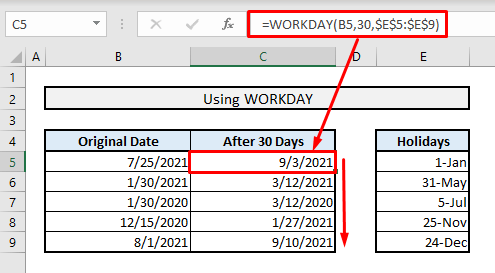
Seespool TÖÖPÄEV funktsioonis on 1. argument algne kuupäev, 2. argument tähistab päevade arvu, mis tuleb lisada või lahutada, ja 3. argument sisaldab puhkepäevi, mis tuleb algsele kuupäevale päevade arvu lisamisel välja jätta.
Loe edasi: Kuidas arvutada tööpäevi kahe kuupäeva vahel Excelis (4 meetodit)
6. Funktsiooni WORKDAY.INTL kasutamine kohandatud nädalavahetuste & pühade välistamiseks
Kasutades WORKDAY.INTL funktsiooniga saate kohandada ka nädalavahetusi. Näete 3. argumendi järjekorranumbritega valikuid, kus on erinevad nädalavahetuse paarid või isegi üksikud nädalavahetused. Meie näites on nädalavahetused reede & laupäev, mis on määratud järjekorranumbriga 7, nii et see tuleb märkida funktsiooni 3. argumendis.
📌 Sammud:
➤ In Raku C5 , on seotud valemiga kohandatud nädalavahetused ja pühad:
=WORKDAY.INTL(B5,30,7,$E$5:$E$9) ➤ Press Sisesta , täitke ülejäänud lahtrid automaatselt & saate kohe kogu tulemuse.

Loe edasi: Kuidas arvutada järelejäänud päevad Excelis (5 meetodit)
7. VBA-koodide sisestamine 30 päeva lisamiseks kuupäevale Excelis
VBA redaktori abil saab konkreetsele kuupäevale lisada 30 või mis tahes arvu päevi.
📌 1. samm:
➤ Valige kuupäevi sisaldavad lahtrid.
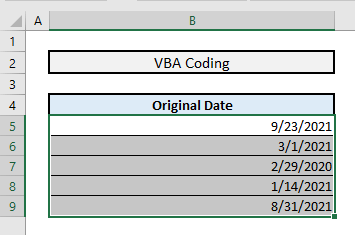
📌 2. samm:
➤ Press ALT+F11 VBA akna avamiseks.
➤ Alates INSERT vahekaart, valige Moodul Avaneb uus mooduli aken, kuhu tuleb sisestada VBA-koodid.

📌 3. samm:
➤ Sisestage moodulis järgmised koodid:
Sub Add30Days() Dim cell As Range For Each cell In Selection.Cells cell.Value = cell.Value + 30 Next cell End Sub ➤ Klõpsake nupule Mängi nuppu või vajutage F5 .

📌 4. samm:
➤ Pöörduge tagasi Exceli töölehele, vajutades klahvi Alt+F11 & näete uusi kuupäevi, mis on leitud, lisades 30 päeva algsetele kuupäevadele.
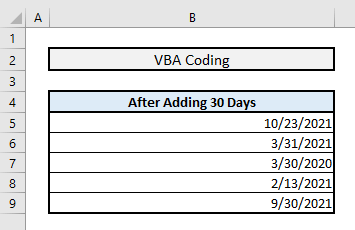
Seotud sisu: Kuidas lisada / lahutada Excelis kuupäevale aastaid
Kokkuvõtvad sõnad
Ma loodan, et kõik need eespool mainitud meetodid kutsuvad teid nüüd üles neid oma tavalistes Exceli töödes rakendama. Kui teil on küsimusi või tagasisidet, andke meile teada kommentaaride sektsioonis. Või saate vaadata meie teisi huvitavaid &; informatiivseid artikleid, mis on seotud Exceli funktsioonidega sellel veebisaidil.

